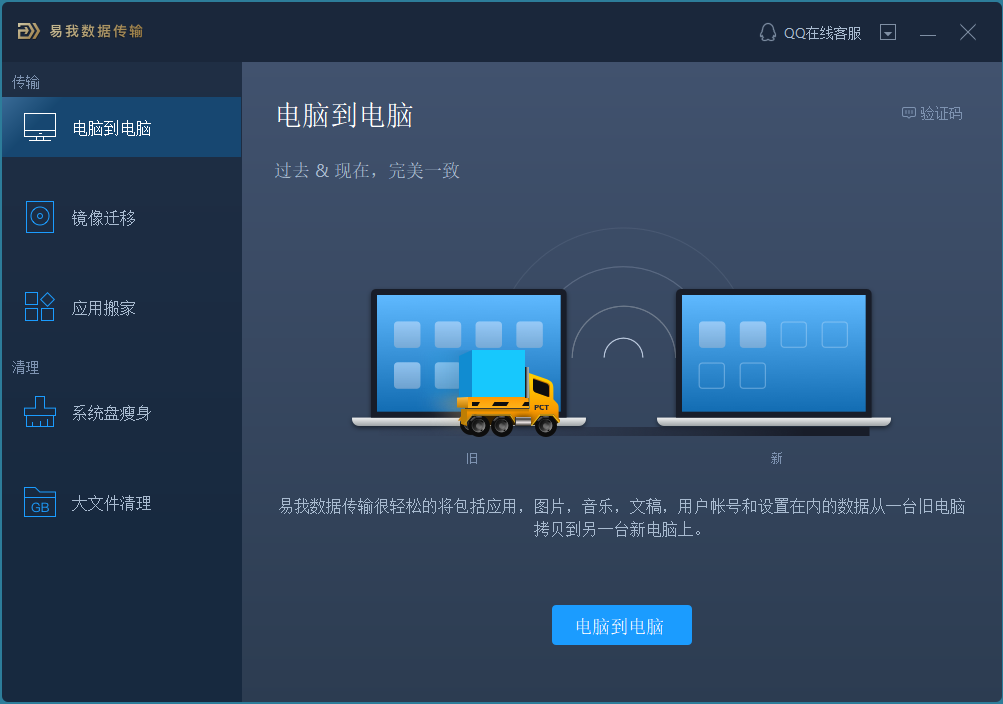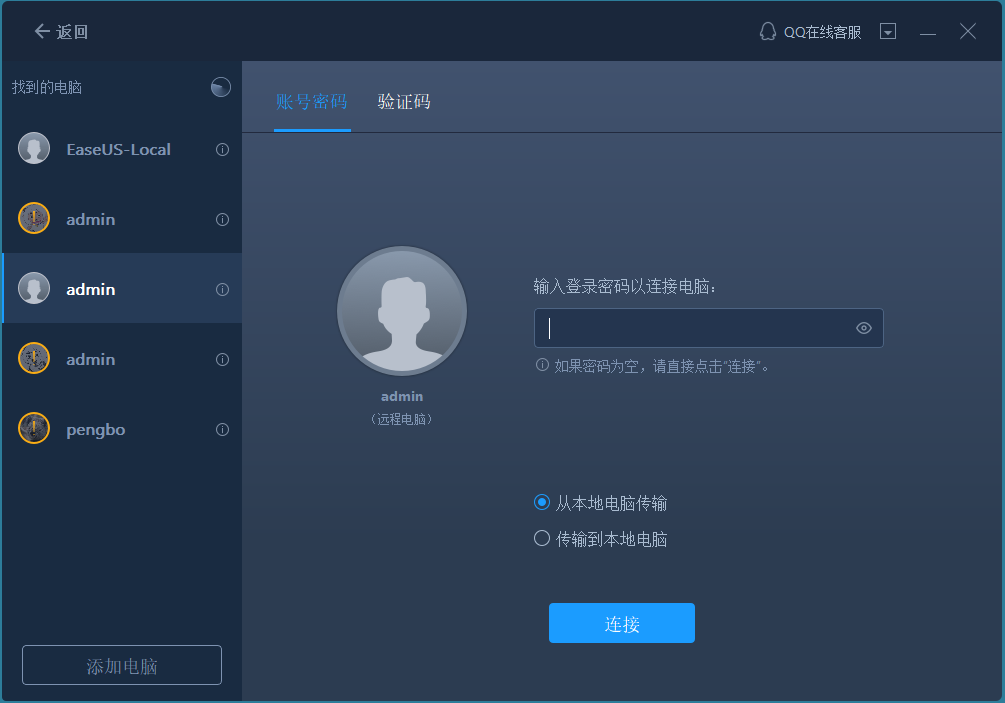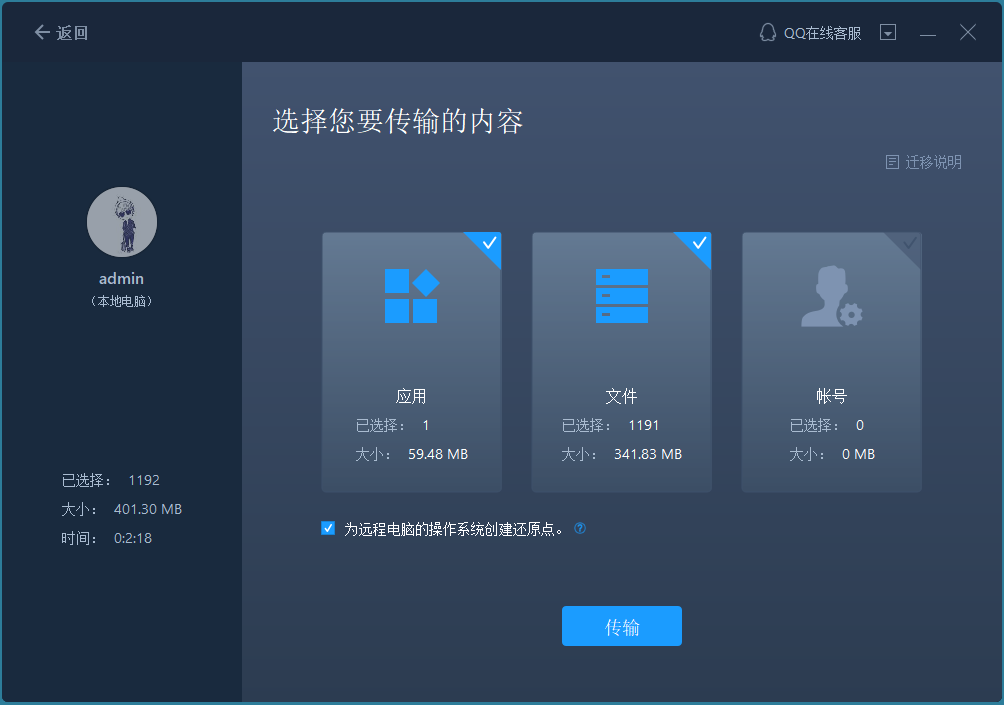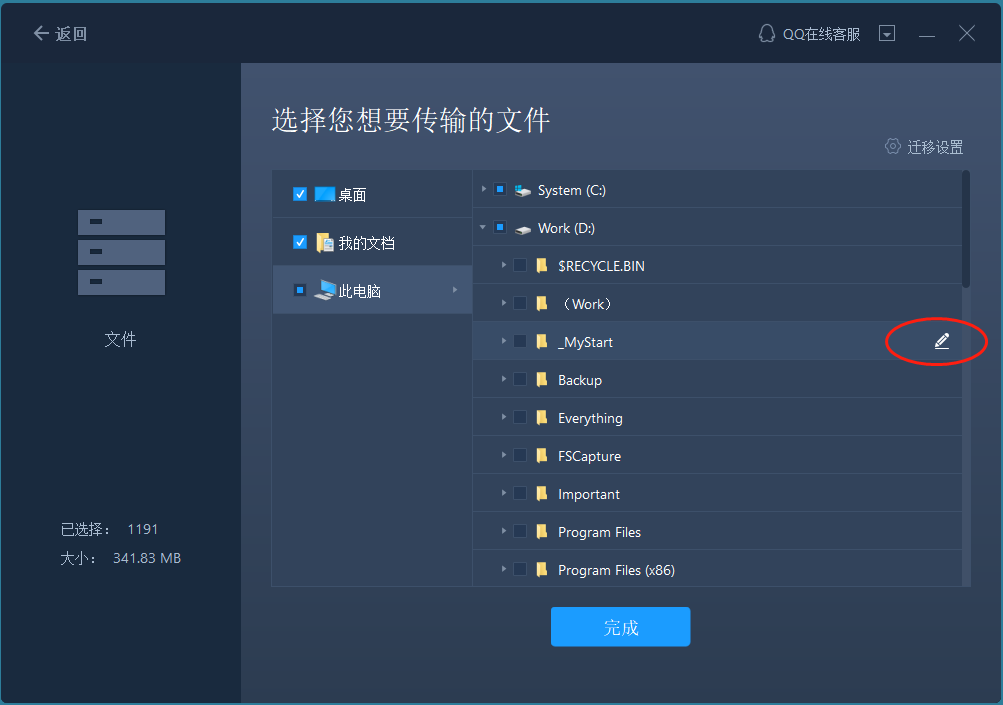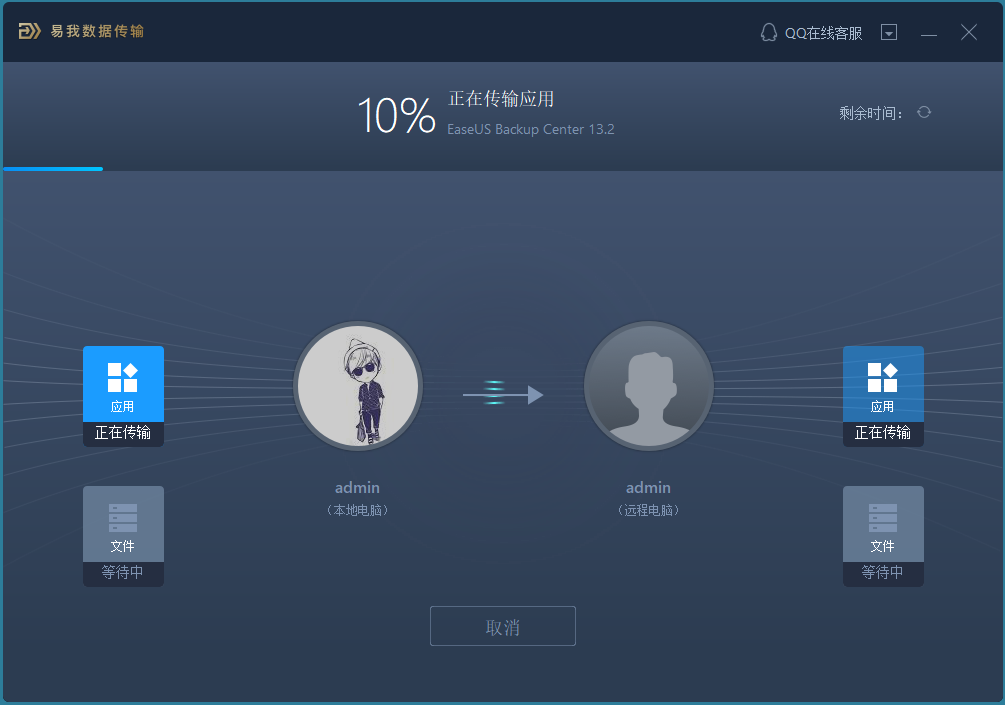「我刚买了一台笔记本电脑,在使用之前需要先把所有文件从原计算机传到新计算机。我知道可以复制到U盘或移动硬盘传送。然而,大文件或者文件较多的时候需要等待很长的时间才能完成传送并且手动复制粘贴真的很麻烦。请问有没有比较直接、快速的方法可以教我?」
将计算机上的资料和文件复制到U盘转移到另一台计算机
复制粘贴是两台计算机互传文件时最常被使用的方法,不需要任何的资料传送软件,只要一个储存空间较大的U盘或移动硬盘。将U盘或移动硬盘连上原计算机,然后拖放(或复制粘贴)需要的文件到储存设备。下一步,移除原计算机上的U盘,然后将其连接到新计算机并将储存设备上的文件移至新计算机。这个方法免费且很多用户使用。
使用 易我数据传输 选择通过WiFi或网络传送资料
对某些用户来说,时间就是金钱;或者有人觉得复制粘贴转移文件太麻烦,不如试用看看免费的资料转移软件—易我数据传输?用户可以通过Wifi、网络或创建镜像文件将资料夹、文档(包括音频、文件、视频、图片等)、应用程序和设置在Windows 10/8/7系统下从PC搬到PC。
步骤 1. 在两台计算机上启动 易我数据传输。选择「电脑到电脑」,单击下一步。
步骤 2. 通过网络(输入目标电脑的密码或验证码)连接两台计算机。记得选择正确的传输方向,然后单击「连接」继续。
验证码位于目标电脑上「电脑到电脑」主屏幕的右上方。
步骤 3. 选择「文件」,然后单击「编辑」选择要传输的文档。
步骤 4. 选择所需的特定文件。单击「编辑」图标自定义资料的储存路径。
步骤 5. 现在,单击「完成」和「传输」开始将资料从计算机传送到另一台计算机。所传输的文件大小决定了所需时间长短。请耐心等待传输结束。